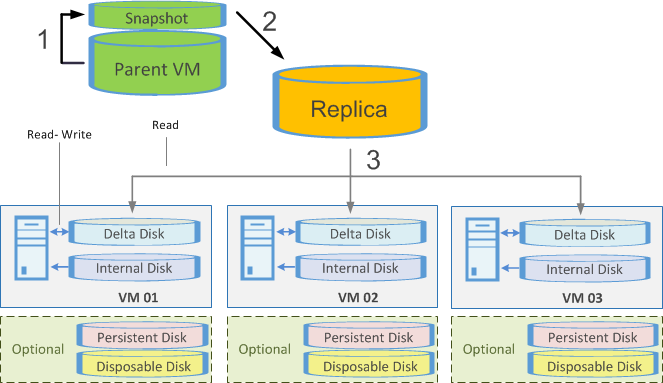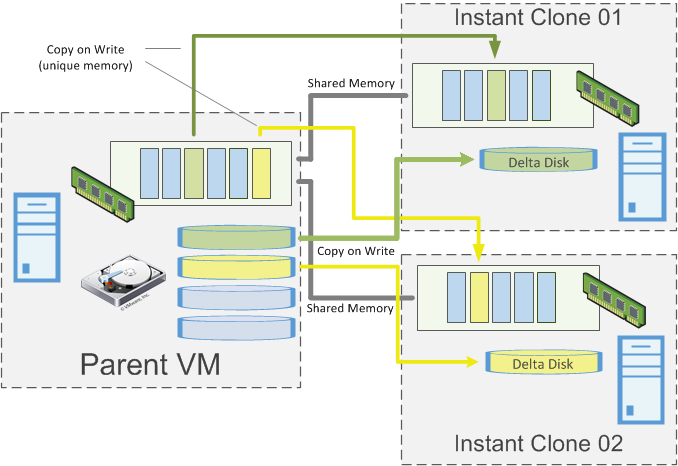In diesem Artikel versuche ich einen kurzen Überblick über die in Horizon View integrierte Bereitstellungsmethoden zu geben. In Horizon View haben sie die Wahl zwischen drei möglichen Methoden:
- Full-Clone
- Linked-Clone
- Instant-Clone
Full Clone
Fangen wir mit der am wenigsten genutzten Technologie an, nämlich den Full Clone. Der Name beschreibt bereits das Funktionsprinzip: es wird eine exakt gleiche Kopie der Parent VM erstellt, die keine logische Verbindung zu dem Base Image mehr hat. Abhängig von der Funktionalität der Storage Infrastruktur wird der Full Clone jede Menge Platz beanspruchen. (z.B. 50 GB Windows 10 Installation x 100 = 5 TB belegten Storage Platz). Wenn aber Ihre Storage Appliance über die Data Deduplizierung Funktionalität verfügt, dann haben Sie diesen Nachteil nicht mehr. Trotzdem kann jede Aktualisierung einer über den Full Clone provisionierten VM eine sehr zeitintensive Aktion werden.
Linked Clone
Linked Clone war vor kurzem sicherlich die populärste Bereitstellungstechnologie. Diese ist besonders interessant, da die als Pendant zu Citrix MCS gilt.
Linked Clone ermöglicht die Erstellung von mehreren identischen VMs auf Basis des vorher geklonten Master Images (Parent VM). Wenn Sie mit dem Maschine Creation Services (MCS) von Citrix bereits vertraut sind, wird Ihnen Linked Clone Technologie bekannt vorkommen.
Vergleichsweise zu Full Clone beansprucht Linked Clone wesentlich weniger Storage Platz. Die Verwendung von Storage Tiering ist zu empfohlen: die Base Disk, welche von mehreren Ziel Systemen (Linked Clones) gleichzeitig gelesen werden kann, sollte sich auf den schnelleren Platten (z.B. SSDs) befinden, die Linked Clones selbst können auf den weniger leistungsfähigen Platten abgelegt werden.
Im Groben besteht der Ablauf aus folgenden Schritten:
- Es wird ein Snapshot der Parent VM (dass diese VM entsprechend vorbereitet ist, versteht sich von selbst) erstellt.
- Anhand von Snapshot wird eine weitere Kopie, namens Replica erzeugt. Eine Replica ist eine vollständige Kopie des Master Images und den dazugehörigen Snapshot. Die Replica wird auf jedem, an die Horizon Infrastruktur angeschlossenen Datastore, gespeichert.
- Im letzten Schritt werden die VMs inkl. zwei virtuellen Disks vom View Composer erstellt, wobei nur die Delta Disk immer mit der Replica verlinkt wird (daher kommt auch der Name Linked Clone). Eine Replica ist in diesem Fall eine schreibgeschützte Kopie.
Jede per Linked Clone erstellte VM beinhaltet mindestens zwei virtuelle Festplatten: Delta (Differencing) Disk und eine Internal Disk. An dieser Stelle unterscheidet sich Linked Clone kaum von MCS. Zwei weiteren Disks sind optional: Persistent Disk / User Data und Disposable Disk
Internal Disk
Internal Disk wird zur Speicherung der systemspezifischen Information, wie z.B. Computeraccount Password vorgesehen. Die Internal Disk ist sehr klein (zirka 20 MB).
Persistent Disk / User Data (Optional)
Diese Disk kann zur Speicherung der Benutzer-Eistellungen, Benutzer-Daten und Profil-Daten verwendet werden, sodass diese während der Disk Aktualisierung (refresh oder recomposition) oder nach einem Abmelden/VM-Ausschalten unberührt bleiben.
Disposable Disk (Optional)
Disposable Disk wird ausschließlich zur kurzfristigen Aufbewahrung der temporären Windows-Daten (z.B. Temp-Files, Pagefile) verwendet. Die Disk-Inhalte werden nach jedem Ausschalten der VM gelöscht.
Instant Clone
Instant Clone ist die jüngste Bereitstellungsmethode von allen (wurde in der Version 6.0 U1 eingeführt) und ist gewissermaßen die teuerste Bereitstellungsmethode, da diese nur in einer Enterprise Edition erhältlich ist. Die Erstellung einer neuen VM per Instant Clone dauert nur wenige Sekunden, im Vergleich zu mehreren Minuten bei Linked Clone. Es können nur sogennanten Floating-VMs (keine dedizierten) genutzt werden.
Die typischen Probleme einer VDI Infrastruktur, wie Boot Storm existieren bei Instant Clone nicht mehr, da die VMs in einem eingeschalteten Zustand erstellt werden. Es gibt keine Notwendigkeit mehr die VMs neu zu erstellen (Recompose), um z.B. die Disk Größe zurückzusetzten. Auch bei einem Update wird nur die Parent VM upgedatet und die Änderungen sind nach dem nächsten User Login bereits vorhanden.
Instant Clone – Funktionsprinzip und Erstellungsschritte
Die VMs werden aus einer eingeschalteten und im Ruhestand befindlichen Parent VM erstellt. Parent VM teilt einen Arbeitsspeicher und eigene Festplatte mit den per Linked Clone erstellten VMs mit. Jede VM hat einen eigenen Arbeitsspeicher und eine eigene Delta Disk.
Die per Instant Clone bereitgestellten VMs werden nach einem Logoff gelöscht und nach einem Login neu erstellt. Die RDS Server werden nach einem festgelegten Zeitplan zurückgesetzt.
- Master Images vorbereiten (Domain Join, VM Tools und Horizon Agent inkl. Instant Clone Modul installieren). Instant Clone und Linked Clone Modul dürfen nicht auf die selbe VM installiert werden.
- Snapshot erstellen.
- Es wird ein Template (zirka 60 MB) als ein Linked Disk durch den Pool Wizard erstellt.
- Weiter wird eine Replica erstellt. Diese Replica ist ein thin-provisionierter Full Clone der Template VM. Die Disk dieser Replica wird die lesbare Disk für die Instant Clone VMs sein.
- In diesem finalen Vorbereitungsschritt wird die Parent VM erstellt. Die Parent VM wird auf jedem Host in dem Cluster verfügbar sein.
- Instant Clones werden erstellt.
Wiki: Copy-On-Write
Die Liste der unterstützten Systeme ändert sich ständig. Ein Blick auf die offizielle Dokumentation lohnt sich. Aktuelle VMware Instant Clone VM Requirements (Stand: 08/23/2019)